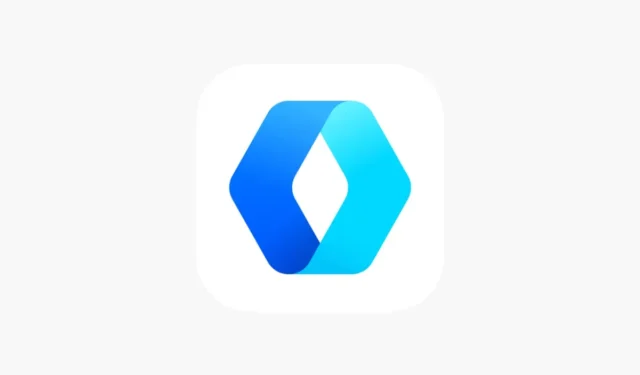
在 Android 和 iOS 裝置之間傳輸檔案歷來給用戶帶來了挑戰。由於 Android 缺乏對 AirDrop 的支持,而 iPhone 不相容於 Quick Share,因此這個過程通常會讓人感覺很複雜。不過,OnePlus 與 OPPO 和 Realme 合作推出了一項名為Share with iPhone / O+ Connect 的新功能,旨在簡化跨平台文件共享。本指南將引導您完成使用 O+ Connect 應用程式將檔案從 OnePlus 裝置傳輸到 iPhone 的過程,同時評估其與現有解決方案相比的優勢。
先決條件
- 確保您的 OnePlus 裝置已更新至OxygenOS 15。與此更新相容的 OnePlus 型號的完整列表現已發布。
- 從 iPhone 上的 App Store下載O+ Connect應用程式並授予必要的權限。
使用 O+ Connect 將檔案從 OnePlus 傳輸到 iPhone
- 在 iPhone 上啟動O+ Connect應用程式。
- 選擇您想要在 OnePlus 裝置上共用的檔案或影像,然後點選「共用」選項。
- 從共享選單中,選擇「與 iPhone 共享」選項。
- 您的 OnePlus 手機將自動啟動其 Wi-Fi 熱點並顯示運行O+ Connect應用程式的可用 iPhone 清單。
- 從清單中選擇您想要與其分享檔案的 iPhone。
- 在您的 iPhone 上,接受轉移請求並點擊「加入」以連接到 OnePlus 熱點。
- 允許傳輸完成,確保設備保持緊密距離以實現穩定連接。
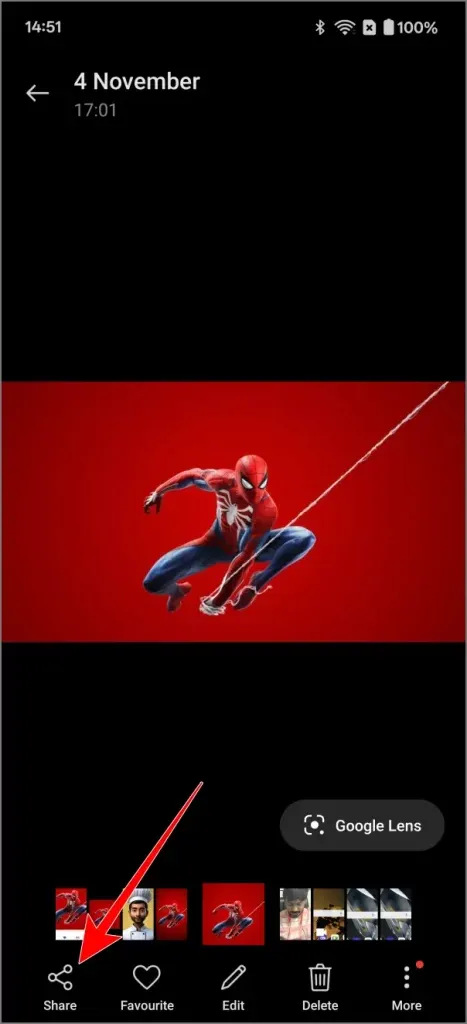
傳輸後,您可以在iPhone 上的「照片」或「檔案」應用程式中存取共用檔案。您的 OnePlus 上的熱點將在傳輸後自動停用。
使用 O+ Connect 將檔案從 iPhone 傳輸到 OnePlus
同樣,您可以透過 O+ Connect 應用程式將檔案從 iPhone 傳輸到 OnePlus 裝置。您需要執行以下操作:
- 在 iPhone 上,選擇要分享的檔案或影像,然後選擇「共享」選項。
- 在共享選單中,找到並點擊O+ Connect應用程式。
- 在 OnePlus 上,透過快速設定選單啟用與 iPhone 分享切換。或者,導覽至「設定」 > 「連線與分享」 > 「與 iPhone 分享」以啟用此功能。
- 透過啟用熱點,此操作將使 iPhone 在接下來的 10 分鐘內發現您的 OnePlus 裝置。從 iPhone 中選擇您的 OnePlus 裝置名稱。
- 點擊加入確認 iPhone 上的連線。
- 在 OnePlus 上接受傳入文件請求以開始傳輸。
- 等待傳輸完成,將兩台設備保持在附近以確保連接牢固。

傳輸完成後,檔案將在OnePlus 裝置上的照片或檔案應用程式中可用,完成後熱點將停用。
關於 O+ Connect 檔案傳輸的最終想法
雖然 OxygenOS 15 中引入的 O+ Connect 功能提供了在 OnePlus 裝置和 iPhone 之間共用檔案的本機方法,但與現有平台相比,它並沒有表現出明顯的優勢。LocalSend等替代方案仍然是可行的選擇,允許跨多個作業系統(包括 Android、iOS、Windows、Mac 和 Linux)進行跨平台共用。
此外,就速度而言,AirDrop和Quick Share等傳統文件共用方法往往會提供更快的體驗。儘管使用 O+ Connect 不需要在 OnePlus 裝置本身上下載應用程序,但用戶仍需要在 iPhone 上安裝 O+ Connect 應用程式。
總體而言,雖然擁有內建檔案傳輸選項是向前邁出的積極一步,但實際好處可能有限。儘管如此,它的實作仍然是一個有價值的功能。




發佈留言